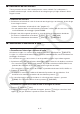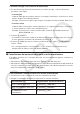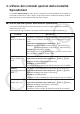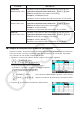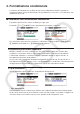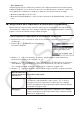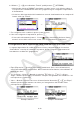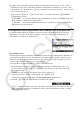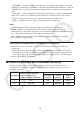User Manual
Table Of Contents
- Indice
- Per acquisire familiarità — Informazioni preliminari!
- Capitolo 1 Funzionamento di base
- 1. Tasti
- 2. Display
- 3. Introduzione e correzione di calcoli
- 4. Utilizzo della modalità Math input/output
- 5. Menu delle opzioni (OPTN)
- 6. Menu dei dati di variabile (VARS)
- 7. Menu dei programmi (PRGM)
- 8. Utilizzo della schermata di Setup
- 9. Utilizzo di acquisizione schermata
- 10. In caso di problemi continui...
- Capitolo 2 Calcoli manuali
- 1. Calcoli fondamentali
- 2. Funzioni speciali
- 3. Specificare l’unità di misura dell’angolo ed il formato della schermata
- 4. Calcoli di funzioni
- 5. Calcoli numerici
- 6. Calcoli di numeri complessi
- 7. Calcoli binari, ottali, decimali, esadecimali con numeri interi
- 8. Calcoli di matrici
- 9. Calcoli vettoriali
- 10. Calcoli di conversioni metriche
- Capitolo 3 Funzione lista
- Capitolo 4 Calcolo di equazioni
- Capitolo 5 Grafico
- 1. Esempi di grafici
- 2. Controllo della schermata contenente un grafico
- 3. Disegno di un grafico
- 4. Salvataggio e richiamo dei contenuti della schermata grafica
- 5. Disegno di due grafici in una stessa schermata
- 6. Tracciatura manuale di grafici
- 7. Utilizzo delle tabelle
- 8. Modifica di un grafico
- 9. Grafico dinamico
- 10. Grafico di una formula ricorsiva
- 11. Tracciatura del grafico di una sezione conica
- 12. Disegno di punti, righe e testo sulla schermata grafica (Sketch)
- 13. Analisi di funzione
- Capitolo 6 Grafici e calcoli statistici
- 1. Prima di eseguire calcoli statistici
- 2. Calcolo e grafico di dati statistici a variabile singola
- 3. Calcolo e grafico di dati statistici a doppia variabile (Curve Fitting)
- 4. Esecuzione di calcoli statistici
- 5. Test
- 6. Intervallo di confidenza
- 7. Distribuzione
- 8. Termini di input e output per test, intervallo di confidenza e distribuzione
- 9. Formula statistica
- Capitolo 7 Calcoli finanziari
- 1. Prima di eseguire i calcoli finanziari
- 2. Interesse semplice
- 3. Interesse composto
- 4. Flusso di cassa (Valutazione dell’investimento)
- 5. Ammortamento finanziario
- 6. Conversione del tasso di interesse
- 7. Costo, prezzo di vendita, margine
- 8. Calcoli di giorni/date
- 9. Ammortamento contabile
- 10. Calcoli delle obbligazioni
- 11. Calcoli finanziari utilizzando le funzioni
- Capitolo 8 Programmazione
- 1. Fasi fondamentali della programmazione
- 2. Tasti funzione modalità Program
- 3. Modifica contenuti di un programma
- 4. Gestione file
- 5. Riferimento comandi
- 6. Utilizzo delle funzioni della calcolatrice nei programmi
- 7. Elenco comandi modalità Program
- 8. Tabella di conversione comandi specifici della calcolatrice con funzioni scientifiche CASIO <=> testo
- 9. Biblioteca di programmi
- Capitolo 9 Foglio di calcolo
- 1. Principi di base dell’applicazione foglio di calcolo e menu funzione
- 2. Operazioni di base del foglio di calcolo
- 3. Utilizzo dei comandi speciali della modalità Spreadsheet
- 4. Formattazione condizionale
- 5. Disegno di grafici statistici ed esecuzione di calcoli statistici e di regressione
- 6. Memoria in modalità Spreadsheet
- Capitolo 10 eActivity
- Capitolo 11 Memory Manager
- Capitolo 12 System Manager
- Capitolo 13 Comunicazione di dati
- Capitolo 14 Geometry
- Capitolo 15 Picture Plot
- Capitolo 16 Funzione Grafico 3D
- Capitolo 17 Python (solo fx-CG50, fx-CG50 AU)
- Capitolo 18 Distribuzione (solo fx-CG50, fx-CG50 AU)
- Appendice
- Modalità Examination
- E-CON4 Application (English)
- 1. E-CON4 Mode Overview
- 2. Sampling Screen
- 3. Auto Sensor Detection (CLAB Only)
- 4. Selecting a Sensor
- 5. Configuring the Sampling Setup
- 6. Performing Auto Sensor Calibration and Zero Adjustment
- 7. Using a Custom Probe
- 8. Using Setup Memory
- 9. Starting a Sampling Operation
- 10. Using Sample Data Memory
- 11. Using the Graph Analysis Tools to Graph Data
- 12. Graph Analysis Tool Graph Screen Operations
- 13. Calling E-CON4 Functions from an eActivity
9-18
u Inserire una riga o una colonna di celle vuote
1. Per specificare la posizione dell’inserimento e il numero di righe o colonne da inserire,
procedere come segue.
• Inserire righe
Iniziando dalla riga successiva a quella in cui eseguire l’inserimento, selezionare lo stesso
numero di righe che si desidera inserire.
Esempio: Per inserire tre righe sopra la riga 2, si potrebbe selezionare A2:A4, B2:C4, ecc.
• Inserire colonne
Iniziando dalla colonna subito a destra di quella in cui eseguire l’inserimento, selezionare
lo stesso numero di colonne che si desidera inserire.
Esempio: Per inserire tre colonne a sinistra della colonna B, si potrebbe selezionare
B2:D4, B10:D20, ecc.
2. Premere 4(INSERT).
• In tal modo si entra nella condizione di attesa dell’operazione di inserimento. Se si decide
di voler annullare l’operazione di inserimento, premere J.
3. Premere 1(ROW) per inserire il numero pertinente di righe, oppure 2(COLUMN) per
inserire colonne.
• Se, conseguentemente a un inserimento, le celle esistenti contenenti dati escono
dall’intervallo A1:Z999, si verifica un Range ERROR.
k Cancellazione dei contenuti della cella e della formattazione
È possibile cancellare solo i contenuti della cella, solo la formattazione oppure i contenuti e la
formattazione.
• Cancellazione dei contenuti: Cancella valori, formule e altri dati della cella.
• Cancellazione della formattazione: Ripristina le impostazioni predefinite delle impostazioni di
colore del carattere, colore dell’area e stile di pittura delle celle. Questa operazione cancella
anche la formattazione condizionale (pagina 9-21).
u Per cancellare i contenuti della cella e della formattazione
1. Selezionare la cella o l’intervallo di celle che si desidera cancellare.
2. Eseguire le operazioni di seguito per specificare le celle da cancellare.
Per cancellare ciò: Eseguire questa operazione dei tasti:
Solo i contenuti della cella
5(CLEAR)1(CONTENT)
Solo la formattazione della cella
5(CLEAR)2(FORMAT)
Contenuti della cella e
formattazione
5(CLEAR)3(ALL)